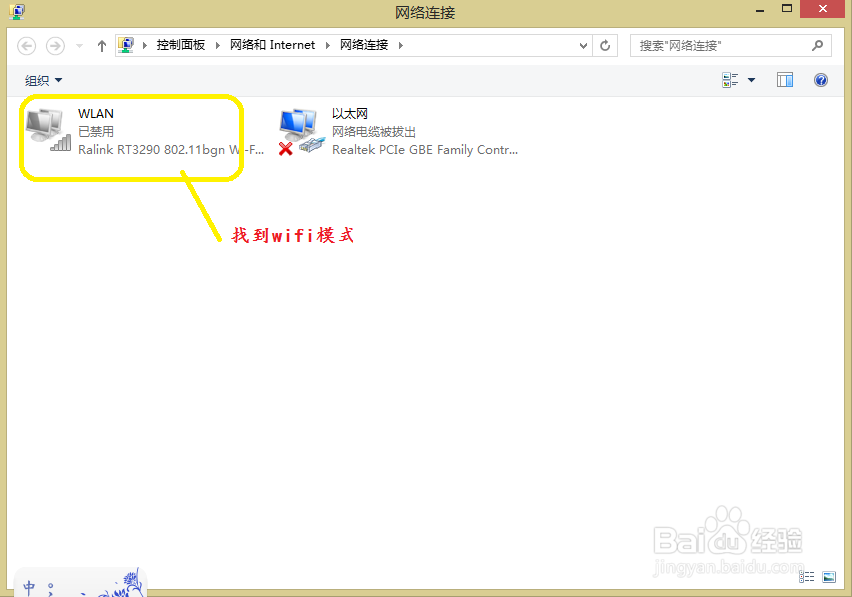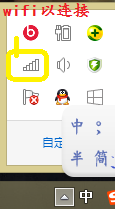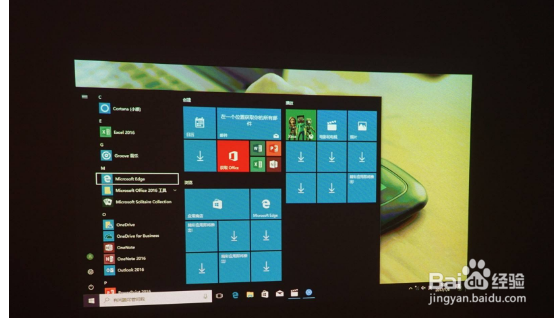1、首先从电脑右下角隐藏图标中找到网络电缆图标,鼠标右键选中打开网络和共享中心。
2、进入网络和共享中心,在左上角左键打开更改适配器设置进入网络连接状态。
3、进入网络连接状态,WLAN模式为禁用状态,这就是win8系统的wifi所在。
4、选中WLAN模式,上边出现一排操作模式,选中启用此网络设备,wifi设备即开通。
5、这时WLAN模式图标点亮了,就可以无线状态上网了。观察右下角隐藏图标中的网络模式,信号切换为wifi标志啦。
6、注意电脑通过无线路由器网线连接时,要先关闭wifi模式才能用网线上网哦,这个一定要画陲奴颁注意,否则会出现插上网线不能上网的状态哦
7、如果发现电脑的无线网络经常掉线,说明这个系统的驱动没有做好或者是不匹配,这个时候最好找个新的系统重新安装才能搞定。